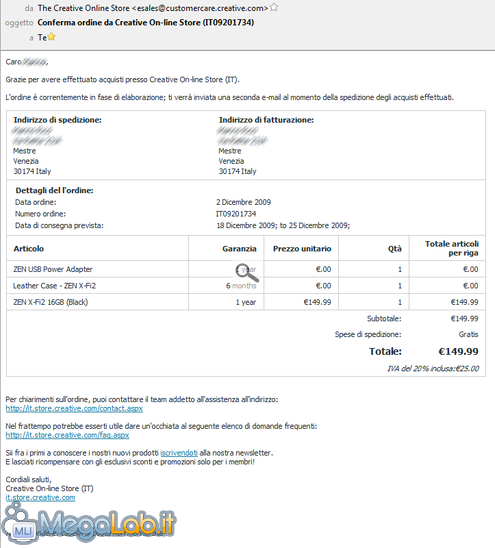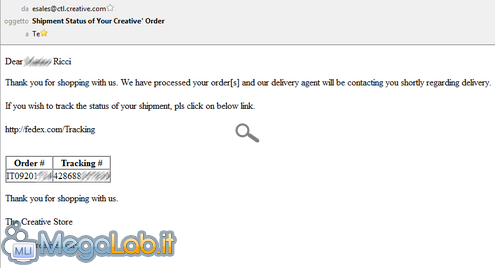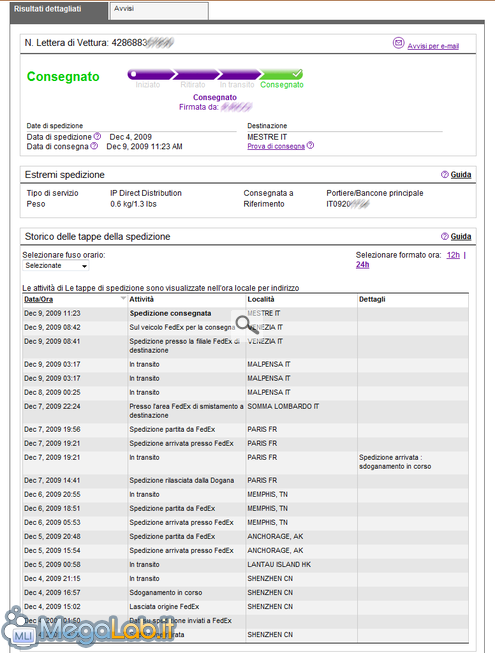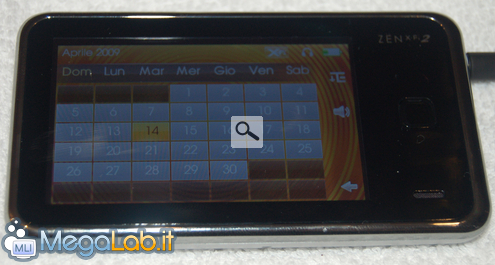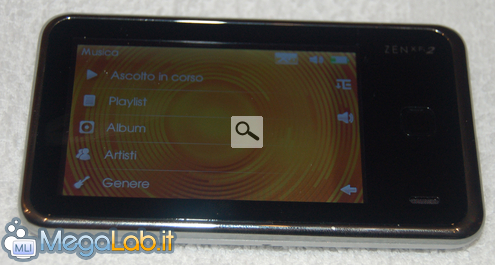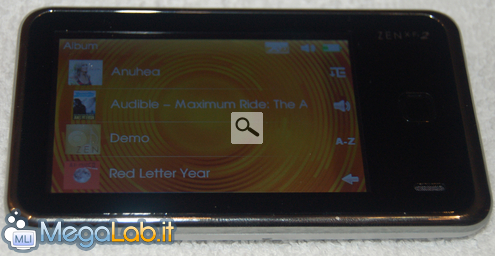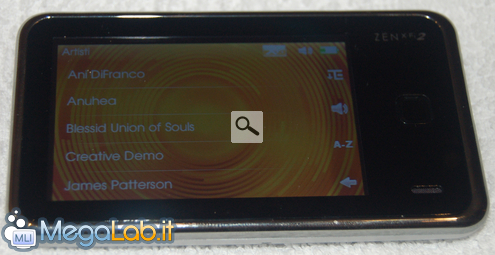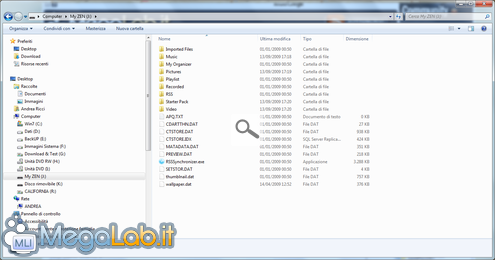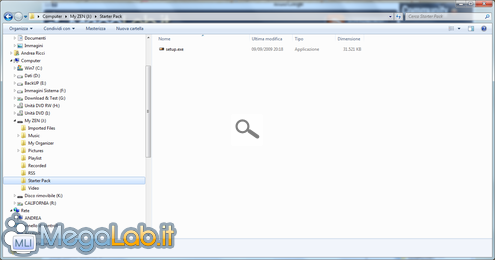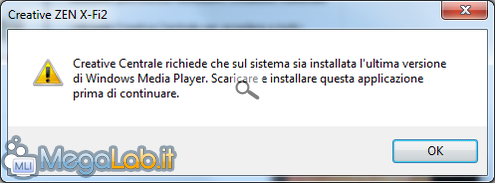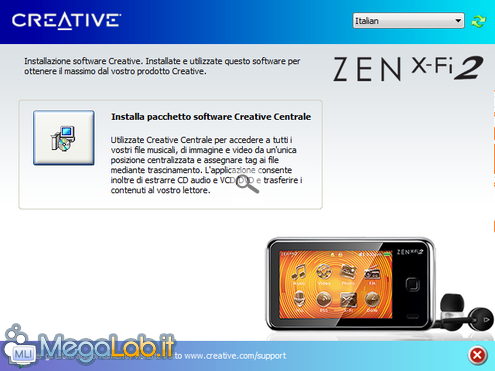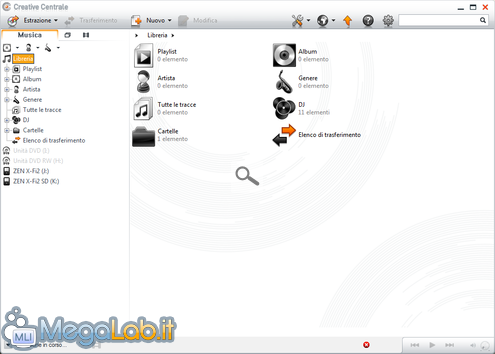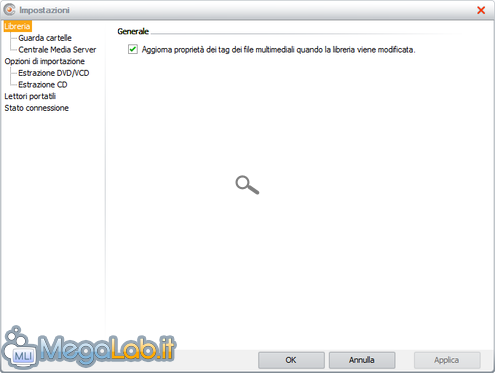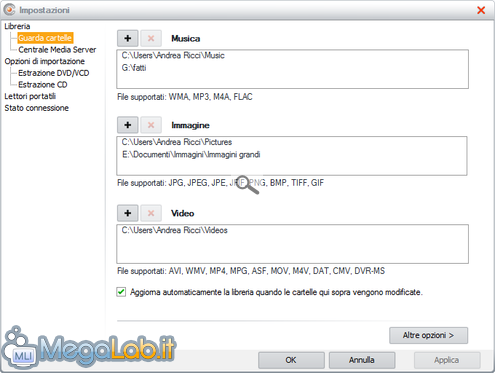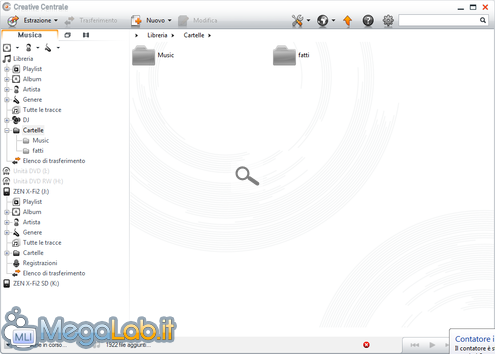Approfittando di una offerta promozionale proposta da Creative Store (dal 27 novembre al 3 dicembre) ho deciso di acquistare l'ultima novità dalla casa di Singapore: il Creative Zen X-Fi 2.
Questo nuovo lettore musicale, naturale evoluzione del modello Zen X-Fi, era disponibile nelle versioni da 8, 16 e 32 GB. Trovando quello da 8 GB alquanto limitato e quello da 32 abbastanza costoso, ho deciso di acquistare una via di mezzo e ho scelto la versione da 16 GB al costo di 149 euro. In omaggio, venivano forniti la custodia in pelle ed il caricabatterie da muro.
In questo articolo andremo a recensire con tanto di commenti personali tutti i componenti in questione e, siccome il lettore in questione mi è stato spedito a domicilio, spenderemo anche qualche parola in merito al sistema di spedizione di Creative.
Da notare che il presente lettore è acquistabile solamente online in quanto presso la grande distribuzione, al momento, è disponibile come novità il precedente modello, Zen X-Fi.
Creative Store richiede la registrazione per procedere con gli acquisti e, una volta completata, si può accedere al carrello per effettuare la transazione. Il pagamento deve essere anticipato e può essere effettuato solo con carta di credito, Visa o Mastercard. Essendo l'ordine superiore ai 99 Euro, Creative stessa si fa carico delle spese di spedizione.
Non appena concluso l'acquisto, Creative spedisce una mail dicendo che l'ordine è stato eseguito correttamente e stima un periodo per la consegna piuttosto ampio (come si vede dall'immagine della tabella del corriere il prodotto è arrivato con molto anticipo).
Pochi giorni dopo, di media due, un'altra mail arriva nella nostra casella: Creative ci avverte del fatto che l'ordine è stato passato a FedEx, il corriere che si occupa della spedizione. In aggiunta a queste informazioni viene fornito anche il codice di tracciamento, da utilizzarsi sul sito del corriere.
Il sistema di tracciamento è molto efficiente e la stima di consegna è stata anticipata di un giorno, nel mio caso.
Per pura curiosità, riporto la tabella della mia spedizione, che parte dalla Cina e dopo qualche tappa giunge a Mestre.
Apertura della confezione
Il pacco di FedEx si presenta in confezione marrone, ben sigillata. Sono visibili anche diversi adesivi, probabilmente inseriti durante le varie tappe del viaggio.
Rimuovendo il nastro e aprendo la confezione vi si trova molto materiale protettivo ed i prodotti sono imballati singolarmente nelle loro scatole. Tutto risulta integro e ben saldo all'interno della confezione. Molto bene, FedEx mi ha davvero soddisfatto.
Cominciamo
Adesso, prima di addentrarci nell'analisi del lettore MP3, vediamo prima i due componenti accessori.
Omaggiandomi del caricabatterie da muro e della custodia in pelle, Creative mi ha regalato 39,98 Euro, perché i due prodotti hanno il costo di 19,99€ cadauno.
Caricabatterie da muro
Rimosso dalla sua confezione e dagli imballaggi, il caricabatterie si presenta di colore bianco e molto compatto. Vengono forniti anche gli adattatori italiano ed anglosassone.
Gli adattatori si inseriscono ad incastro e si rimuovono premendo un pulsantino posto sul lato dei suddetti, e tirando delicatamente.
Custodia in pelle
Rimossa dalla confezione, essa si trova ancora all'interno di un supporto in plastica.
Contiene anche un pezzo di materiale per farle mantenere la forma. Una volta esposta si presenta di colore nero, in simil pelle. Molto bella.
Ed eccoci finalmente all'ultimo prodotto, il più desiderato. La confezione del lettore MP3, al contrario delle altre, è imballata in un sacchetto di nylon (già rimosso nella foto che segue) ed è in plastica trasparente.
Una volta aperta questa confezione, estraiamo il lettore (saldamente ancorato ad un supporto in plastica, che poi rimuoveremo) e notiamo che ci sono altri oggetti all'interno della confezione.
Nel dettaglio, abbiamo dei manuali di istruzioni multilingua (fra le quali, seppur non chiaramente specificato, c'è anche l'italiano), il cavo USB (molto corto) e gli adattatori per le cuffie.
Uno sguardo agli auricolari
Sul retro del supporto per il lettore ci sono gli auricolari.
Questi auricolari, gli EP-630, hanno il costo di€ 19,99 ma sono in omaggio con il lettore in oggetto. Personalmente, li avevo anche con il lettore in precedenza e vi assicuro che garantiscono una qualità audio piuttosto elevata ed un suono molto coinvolgente.
Rimuoviamo il lettore MP3 dal suo supporto
Come si vede dal disegno disponibile sul retro della confezione, in piccolo, è necessario impugnare il supporto con entrambe le mani, una per ogni lato lungo. A questo punto, fate una leggerissima pressione sui lati impugnati e il lettore salta da solo.
Uno sguardo veloce
Il design è molto compatto ed elegante: la struttura frontale è nera, le linee curve sono color argento e il retro è grigio opaco.
 Seppur il display sia esteso (3 pollici), le dimensioni sono molto contenute.
Seppur il display sia esteso (3 pollici), le dimensioni sono molto contenute.
Nel lato alto del lettore abbiamo il tasto di accensione, il microfono e lo slot per l'espansione con schede MicroSD.
Il lato destro presenta l'ingresso degli auricolari (univoco anche per il cavo A/V, non compreso) e l'uscita USB.
Nel lato posteriore spicca in completa solitudine il tasto per il reset forzato dell'apparecchio.
Per avviare il lettore è sufficiente premere il tasto di accensione. Ci appariranno dapprima la scritta Creative quindi il logo Zen.
Il menu principale a cui fare riferimento ogni volta sarà questo.
Ricordiamoci che il lettore è touch screen quindi tutte le operazioni le faremo con un dito, direttamente sullo schermo.
Per spostarci orizzontalmente, quando appare una piccola freccia sul lato destro o sinistro dello schermo, è sufficiente strisciare il dito nella direzione opposta rispetto a dove vogliamo arrivare.
Ad esempio, consideriamo la seconda parte del menu che si trova, come da freccia, a destra: per arrivarci dovremo scorrere con il dito verso sinistra.
Gli elementi di menu si aprono semplicemente cliccandovi sopra. Anche quando c'è la barra di scorrimento verticale bisogna muoversi strisciandovi il dito sopra, sempre in senso opposto rispetto alla direzione richiesta.
Gli elementi della colonnina di destra sono di solito il pulsantino rappresentato da un + e un - sotto ad una T (il menu contestuale), il simbolo dell'altoparlante (per la regolazione del volume) e la freccia a sinistra per tornare indietro.
In alto invece abbiamo il titolo della sezione in cui ci troviamo, il logo X-Fi, l'altoparlante e lo stato della batteria.
Andiamo a configurarlo
Essendo all'inizio in inglese, potremmo volerlo in italiano. Premiamo quindi su System e ci troveremo davanti alle impostazioni.
La prima cosa da fare, antecedente all'analisi di tutti gli altri punti di configurazione, è impostare la lingua. Scorriamo il menu e arriviamo a cliccare Language.
Da qui, selezioniamo l'italiano scorrendo il menu e cliccando su Italiano.
Automaticamente si torna al menu principale della configurazione, con il lettore italianizzato. Vediamo adesso tutte le altre voci di configurazione.
Informazioni
Mostra tutti i numeri di versione e alcune statistiche in merito ai contenuti presenti.
Impostazioni audio
Permette di impostare tutte le configurazioni relative all'audio del lettore.
- Riproduzione: determina se e quanto i brani devono essere ripetuti e se abilitare la riproduzione casuale dei pezzi.
- EQ: abilita e imposta l'equalizzatore.
- Smart Volume: imposta il volume automaticamente per tenerlo omogeneo rispetto a tutte le tracce presenti nel lettore
- Bass Boost: incrementa i bassi.
- Altoparlante: accende o spegne l'altoparlante integrato.
- Limita volume: stabilisce un limite massimo dopo il quale il volume non può essere portato. Richiede la password per la modifica.
Impostaz. foto/video
- Intervallo diapositive: imposta l'intervallo per le foto nella modalità slideshow.
- Uscita Video: consente di modificare l'uscita video (raccomando di mantenere PAL).
Impostaz. visualizz.
- Tempo di retroill.: imposta il tempo per cui rimane illuminato lo schermo in caso di inattività.
- Luminosità: imposta la luminosità dello schermo.
- Tema: seleziona un tema fra quelli proposti.
- Reimposta sfondo: reimposta lo sfondo originale, ovvero quello proposto dal tema.
- Menu predefinito: ritorna al menu predefinito (non ho capito l'utilità della funzione).
Impostazioni lettore
- Spegnimento automatico: imposta il tempo entro il quale il lettore si spegne da solo in caso di inattività.
- Timer: imposta un timer.
- Blocco automatico: fa sì che, quando il display non è più illuminato, serva un click per poter riaccedere. Impostazione consigliata, onde evitare che click accidentali modifichino qualcosa.
- Contenuto protetto: protegge i contenuti presenti e richiede la password per potervi accedere.
- Password contenuto protetto: imposta la password per i contenuti sopra citati.
- Audio touch-screen: riproduzione di un suono per ogni tocco del display.
- Regolazione touch-screen: avvia la regolazione per lo schermo touch screen.
Impostazioni orologio
Visualizza orologio: mostra l'orologio.
Imposta orologio: mostra l'orologio nel lato alto. Per l'impostazione dell'ora, vedere la prossima pagina.
Imposta sveglia: imposta la sveglia. Segue la procedura per la configurazione (selezione dell'ora, del tipo di allarme e delle volte)
Lingua
Imposta la lingua di visualizzazione del lettore.
Reimposta tutto
Reimposta tutte le impostazioni al livello di fabbrica, fatta eccezione per la lingua. Chiede conferma prima di proseguire (come da immagine).
Prima di vedere come funziona la gestione della musica, vediamo anche le altre funzioni del lettore. In questa pagina analizzeremo le sezioni Video, Foto, Radio FM, Microfono, RSS, X-FI, Data, Contatti, Calendario, Attività e Micro SD.
Tutte queste categorie si aprono toccando il relativo elemento nel menu principale del lettore.
Video
Dopo essere entrati nella categoria, è necessario cliccare nella cartella Video per accedere alla lista dei contenuti video.
Quando se ne vuole riprodurre uno è sufficiente toccarlo e parte la riproduzione, a schermo intero.
Foto
Anche qui, dopo esser entrati nella categoria si deve accedere alla cartella.
A questo punto, si sceglie l'album (che di fatto è un'altra cartella) e appaiono tutte le foto in esso contenute.
La visualizzazione di una foto avviene a schermo intero.
Radio FM
Per la radio è obbligatorio collegare le cuffie.
Per il resto è come una comune radio digitale: offre il salvataggio delle stazioni, la scansione automatica e tutte le altre funzioni di base.
Microfono
Il Microfono ha una interfaccia molto semplice e chiara. Buona la qualità di registrazione.
RSS
Per usufruire della funzione RSS è necessario utilizzare Creative RSS Synchronizer. Vedremo dopo come sincronizzarli con il dispositivo.
X-Fi
Consente di impostare le qualità dell'audio per l'altoparlante. Consiglio di abilitare e portare al massimo entrambe le voci.
Data
Da qui si vedono l'ora e la data. Al contrario di quanto si possa pensare, l'impostazione dell'orario non la si fa dalle opzioni ma dal menu contestuale di questa sezione. Anche tutte le altre impostazioni si configurano direttamente da qui. Da notare che l'impostazione iniziale è errata, si rende quindi necessaria una configurazione adeguata.
Contatti
I contatti vanno sincronizzati con l'utilizzo di Creative Centrale. Vedremo nelle pagine successive come fare.
Calendario
Il Calendario è molto bello esteticamente e, cliccando su una data, porta direttamente alla lista degli eventi e delle attività programmate per quel giorno.
Attività
Per sincronizzare impegni ed attività è necessario Creative Centrale. Vedremo dopo come agire.
Micro SD
Questa è la sezione da utilizzare quando si vogliono consultare o importare i contenuti dalla Micro SD inserita nell'apposito slot di espansione.
Accedendo alla sezione Musica entriamo nel paradiso musicale del nostro lettore.
Prima di poter passare subito ad Ascolto in corso però, dobbiamo prima selezionare i brani che vogliamo ascoltare, altrimenti ci viene restituito un errore.
Una Playlist si crea secondo la procedura indicata nella schermata dedicata quando non ce ne sono di salvate.
La sezione per visualizzare gli album mostra tutti gli album presenti nel dispositivo con la loro copertina, se presente.
La lista Artisti mostra tutti gli artisti delle canzoni all'interno del nostro dispositivo.
La sezione Genere mostra tutti i generi di canzoni presenti all'interno del nostro dispositivo.
Dalla sezione Tutti i brani si seleziona un qualunque brano e si dà inizio all'ascolto vero e proprio.
La sezione Registrazioni consente di ascoltare le registrazioni effettuate con il Microfono, che sono tenute separate dai brani veri e propri.
La sezione Contrassegno consente di creare una lista di canzoni preferite per accedervi rapidamente.
La sezione Modalità DJ consente di generare statistiche partendo da varie tipologie di dato.
In modalità ascolto, viene visualizzata la cover sulla sinistra e tutti i dati sono disponibili nel centro.
Quando si clicca sul monitor, appare anche la barra sotto, con tutti i comandi.
A questo punto siamo pronti per collegare il nostro lettore al PC. Una volta collegato, dovrebbe apparire l'unità My ZEN.
Accedendo all'interno dell'unità, si notano alcuni file.
Entriamo nella cartella Starter pack e avviamo il file setup.exe per installare Creative Centrale.
Prima di procedere, onde evitare che dopo vi appaia un errore, sappiate che è necessario che Windows Media Player sia installato nel vostro computer.
L'installazione è davvero semplicissima e consta di poche fasi: selezione della lingua...

Conferma di installazione...
Controllo dei file...
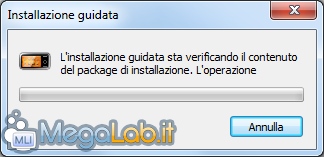
Fase introduttiva...
Accettazione della licenza...
Ultima conferma....
Installazione...
La registrazione del prodotto è una fase che possiamo tranquillamente evitare.
A questo punto, ecco Creative Centrale installato nel nostro computer.
A questo punto, siamo pronti per inserire i contenuti all'interno del nostro lettore. In quest'ultima pagina tecnica vedremo come inserire qualunque cosa: musica, foto, video, contatti, attività e quant'altro si possa inserire tramite l'interfaccia di Windows in questo lettore.
Per l'inserimento dei contenuti mediante Creative Centrale dobbiamo prima configurarlo tramite le impostazioni affinché la Libreria locale osservi determinate directory. Tali cartelle sono quelle dove conserviamo i contenuti: audio, video e foto.
Clicchiamo sul pulsante raffigurato da un ingranaggio e attendiamo la comparsa di questa finestra.
Clicchiamo su Guarda cartelle e inseriamo tutte le cartelle che desideriamo monitorare, quindi accertiamoci che la casella in basso sia selezionata.
A questo punto, siamo pronti per inserire i dati.
Musica
Per inserire la musica dobbiamo accedere alla Libreria locale, nella sezione Musica, cliccando su Cartelle.
A seconda di quello che vogliamo inserire, possiamo selezionare solo alcune tracce oppure premere direttamente il pulsante Trasferimento ed attendere che i file vengano inseriti all'interno del lettore.
Video & Foto
I Video e le Foto si comportano allo stesso modo, basta solo ricordarsi di cambiare tab: bisogna accedere alla tab Video per caricare i video e alla tab Immagine per caricare fotografie. La procedura resta la medesima.
Feed RSS
I feed RSS utilizzano un altro programma per la sincronizzazione. Ritorniamo nella radice della nostra unità rimovibile (il nostro lettore) e apriamo il file RSSSynchronizer.exe.
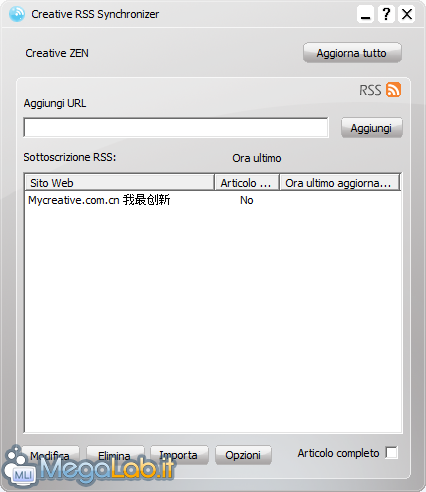
Qualora volessimo specifici URL, non ci resta che inserirli e cliccare su Aggiungi, altrimenti clicchiamo su Importa se vogliamo utilizzare un file come sorgente. A questo punto, possiamo importare i nostri feed tramite l'account di Google Reader o un file OPML. Volendoli importare da NewsFox, decido per il file OPML.
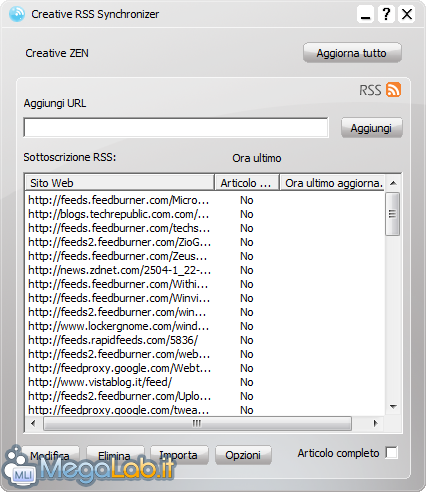
Una volta importato il file, clicchiamo su Aggiorna tutto per aggiornare i nostri feed e attendiamo il termine della procedura.
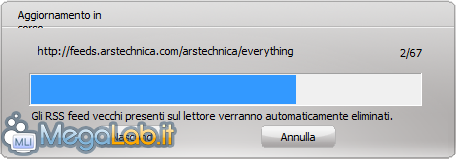
Contatti & Attività
Non utilizzando le funzionalità di Windows non è possibile importare né contatti né attività all'interno del lettore. Mi dispiace davverò molto per questa mancanza, anche perché oramai i programmi alternativi stanno quasi soppiantando le soluzioni offerte di default, quindi sarebbe ora e tempo che i programmi come questo stessero al passo con i tempi.
Dopo questa recensione abbiamo capito a grandi linee come utilizzare il nostro lettore.
Il giorno dopo, quando ho avviato Creative Centrale per riempire il mio lettore di musica, mi è stato chiesto di aggiornare due pacchetti: il firmware del lettore e l'applicativo di Windows. All'inizio ero piuttosto scettico, ma dopo aver letto le novità veicolate dal nuovo firmware ed essermi accertato dell'efficienza del mio UPS ho deciso di procedere con l'aggiornamento. La procedura di aggiornamento consta di una fase grafica in Windows quando gli aggiornamenti vengono scaricati in una cartella temporanea del disco fisso e una fase completamente automatizzata dopo la conferma per l'installazione.
Dopo l'aggiornamento del firmware il mio lettore si è spento e ho scoperto, dopo uno spavento non indifferente, che il tasto di accensione andava tenuto premuto per 5 secondi altrimenti il lettore non si accendeva (modifica apportata dal firmware, in seguito al cambiamento della funzione di bloccaggio).
Le nuove funzionalità inserite dal firmware sono davvero interessanti: le foto vengono ora automaticamente ruotate in base all'orientamento del lettore, nuovi temi vengono aggiunti (molto bello in particolare l'Arancione Neon). Scorrendo il menu si nota anche la comparsa di una nuova voce di nome Applicazioni che contiene il gioco Sudoku.
Personalmente non ci gioco, quindi spero che nuovi aggiornamenti introdurranno ulteriori applicazioni.
A questo punto, vediamo alcune considerazioni generali scritte dopo quasi una settimana di assiduo utilizzo.
Gestione della musica
Questa è davvero molto ben realizzata. Mi piace molto l'effetto con cui vengono visualizzate le copertine, in dissolvenza sul lato destro. Molto interessante anche il fatto che staccando le cuffie si accenda automaticamente l'altoparlante e viceversa. Utile la funzionalità che genera tutte le lettere con cui iniziano le nostre canzoni per arrivare rapidamente al gruppo di canzoni con una data iniziale.
Foto
La funzionalità introdotta dall'aggiornamento del firmware che ruota automaticamente le foto secondo me va leggermente rivista. Personalmente, ho riscontrato un problema che si verifica con cadenza casuale che non ruota la foto. Quando ciò succede, non riesco a capire come risolvere.
Video
I video si vedono molto bene. Come prova, ho inserito un episodio di una serie TV che guardo, il risultato era davvero sorprendente.
Radio
La radio (quando disponiamo bene le cuffie) ha un'ottima qualità audio. Richiede che gli auricolari siano necessariamente collegati perché forniscono il segnale FM ma si può comunque accendere la cassa e ascoltare la radio da lì.
Microfono
Il microfono permette di fare registrazioni in qualità MP3 da dieci ore al massimo. Le registrazioni vengono tenute separate dal resto dei file audio.
Commento finale
In due parole dico che sono pienamente soddisfatto. Lo schermo touch screen ha un'ottima sensibilità. Il design è eccellente. Questo lettore MP3 ottiene da me la promozione a pieni voti con lode.
MegaLab.it rispetta la tua privacy. Per esercitare i tuoi diritti scrivi a: privacy@megalab.it .
Copyright 2008 MegaLab.it - Tutti i diritti sono riservati